DashThis Filtres : Votre guide pratique

L'objectif principal du reporting est de fournir des données et des informations significatives. En tant que journalistes, il nous incombe de construire un récit solide sur les données.
Mais lorsque les données proviennent de plusieurs sources, un excès de mesures peut donner une fausse image de votre travail.
DashThis Les filtres vous permettent de construire une histoire claire. Les filtres peuvent sembler excessifs, mais avec DashThis, les filtres sont des amis. Ils sont faciles à utiliser et vous aident à mettre en valeur vos résultats impressionnants.
Voici un aperçu de la raison pour laquelle vous avez besoin de filtres, des étapes de l'utilisation des filtres et des conseils pour utiliser les filtres sur DashThis.
Qu'est-ce qu'un filtre et pourquoi en utiliser un ?
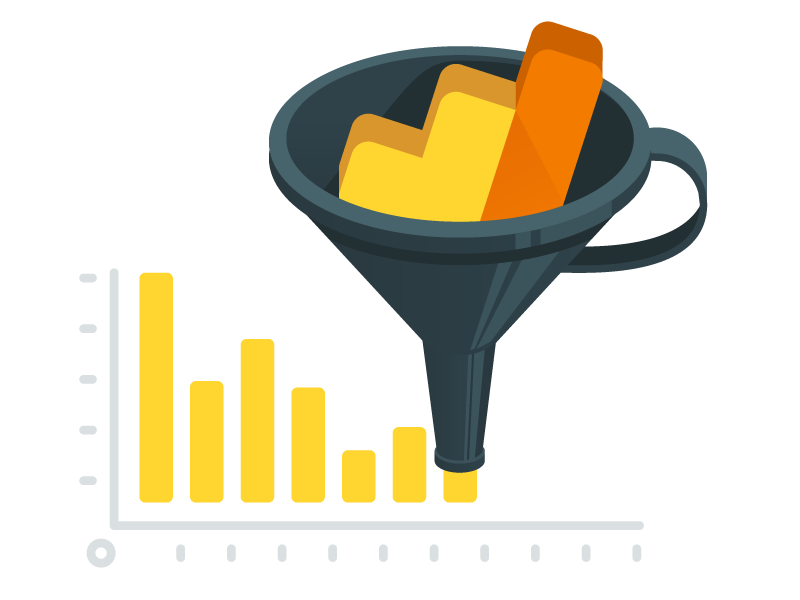
Un filtre rassemble les données en morceaux digestes. En réduisant les données, il est possible d'obtenir des informations plus spécifiques.
Par exemple, disons que vous écrivez un blog consacré aux entreprises de réparation de toitures en Louisiane. Il peut être fascinant de voir l'interaction de l'ensemble du pays avec le blog, mais en fin de compte, vous voulez savoir si les Louisianais ont lu votre article.
Ajout d'un filtre pour afficher des mesures telles que le temps passé sur la page et pages vues pour les seuls habitants de la Louisiane vous permet de vous concentrer sur les résultats significatifs.
Lorsque vous écrivez votre histoire de données, il est important de se rappeler que toutes les données ne vont pas ensemble et que toutes les données ne doivent pas faire l'objet d'un rapport.
Étapes à suivre pour utiliser un filtre DashThis
Construire un plan de rapport
La détermination initiale que vous devez faire est le but du rapport. En général, l'objectif de votre rapport est le même que celui de votre travail.
Lorsque vous élaborez les grandes lignes de votre rapport, réfléchissez à la manière dont il doit être divisé. Vous pouvez diviser les rapports par plateforme (Facebook, Google, etc.) ou par objectif publicitaire (impressions, conversions, etc.).
Une fois que vous avez déterminé les sections, réfléchissez aux indicateurs clés de performance (ICP) pour chaque section. Par exemple, les widgets d'une section consacrée à la notoriété de la marque doivent se concentrer sur les impressions ou la portée, et non sur les conversions. En réfléchissant au rapport depuis le début, tous les points de données que vous mettez dans le rapport fonctionneront ensemble pour raconter votre histoire de données.
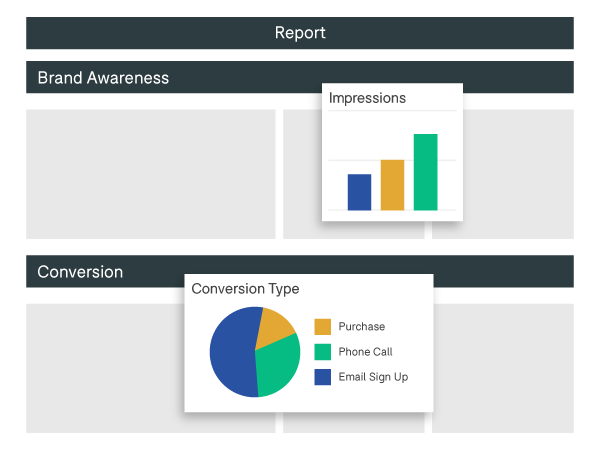
Déterminer l'objectif du point de données
Une fois le plan du rapport établi, il faut déterminer les points de données.
Pour faire connaître votre marque sur Facebook, pensez à ce qui raconte votre histoire. Une entreprise qui exige l'inscription d'une seule personne sera plus intéressée par la atteindre. En revanche, une entreprise qui souhaite que sa marque apparaisse fréquemment s'intéressera à la question des les impressions.
Une fois la mesure déterminée, réfléchissez à la meilleure façon d'afficher le point de données.
DashThis offre des tonnes d'options pour afficher vos données, notamment des graphiques à barres, des graphiques circulaires et des listes.
Si vous voulez montrer l'évolution saisonnière d'une mesure, utilisez un graphique à barres d'une année sur l'autre. Un widget prédéfini est plus efficace si vous souhaitez simplement afficher la mesure. Les widgets de liste vous permettent de comparer une mesure par une dimension telle que le temps passé sur le site par page de destination.
Ajouter un filtre DashThis
Maintenant que vous avez passé du temps à réfléchir à l'histoire des données et à ajouter le widget, c'est le moment de filtrer !
DashThis dispose de nombreuses options de filtrage intégrées. Pour déterminer le filtre nécessaire, réfléchissez à ce qui doit être supprimé de vos données.
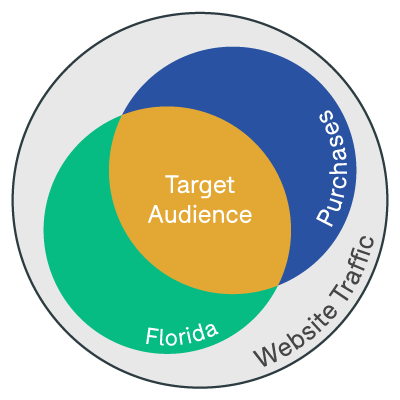
L'ajout de filtres tels que des lieux, des campagnes, des données démographiques ou des réseaux publicitaires permettra de restreindre vos données. Allez-y et essayez-le. Vous pouvez toujours supprimer le widget et réessayer.
Par exemple, disons que vous ajoutez un widget de taux de conversion à votre rapport. Vous voudrez peut-être supprimer les annonces de notoriété de la marque pour obtenir une image plus claire des performances des annonces de conversion. Si vous souhaitez obtenir des conversions dans une région particulière, ajoutez un filtre qui n'affiche que le taux de conversion de cette région.
Examiner les résultats
Une fois que tout est construit, prenez du recul et voyez si le widget répond aux objectifs des étapes 1 et 2. Posez-vous quelques questions :
Le widget répond-il à l'objectif du rapport ? La personne qui examine le rapport saura-t-elle à quoi sert le point de données ? Le point de données est-il suffisamment spécifique pour raconter une histoire précise ?
Si vous avez répondu non à l'une de ces questions, repensez votre filtre. Cela peut prendre un certain temps pour obtenir exactement ce que vous voulez des données, mais un rapport propre en vaut la peine.
Conseils et ressources pour DashThis Widgets
DashThis propose différentes manières de filtrer pour chaque plateforme (Facebook, Google, etc.). Se familiariser avec les options proposées par DashThis pour vos plateformes vous aidera à configurer les données dans la plateforme native.
Facebook et Instagram payants
Les filtres Facebook et Instagram payants sur DashThis se concentrent spécifiquement sur la façon dont les campagnes, les ensembles d'annonces et les annonces sont nommés. Lorsque vous les nommez dans Business Manager, pensez à la façon dont vous voudrez les regrouper plus tard.
Si vous disposez de plusieurs ensembles de publicités ayant tous pour objectif de générer des conversions et que vous souhaitez les combiner ultérieurement, pensez à inclure le terme "conversion" dans le nom de l'ensemble de publicités.
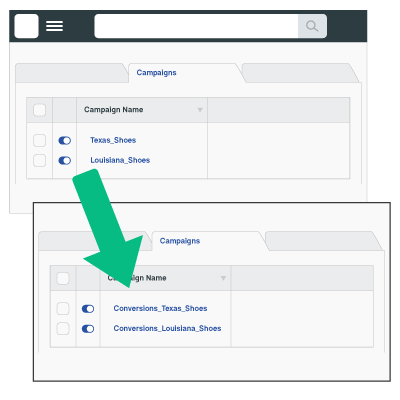
Publicités Google
Les filtres du widget AdWords (désormais Google Ads) disposent de plus d'options que Facebook et Instagram. Il s'agit notamment du nom de la campagne, du réseau publicitaire et des mots-clés.
Tous ces éléments sont très utiles, mais un secret caché est l'utilisation des étiquettes comme filtre. Les étiquettes sont un moyen simple de regrouper des campagnes, des groupes de publicités et même des publicités.
Par exemple, un client de gestion immobilière dispose de plusieurs budgets dans son compte Google Ads. Il dispose d'un budget mensuel pour sa marque globale et d'un budget pour les appartements avec des offres spéciales de location. Ajoutez une étiquette "Marque" à toutes les campagnes du budget mensuel et une étiquette "Offres de location" à toutes les autres campagnes. Maintenant que vous avez donné à chaque campagne une étiquette pour son budget spécifique, vous pouvez utiliser un filtre basé sur les étiquettes pour trier facilement les données du rapport.
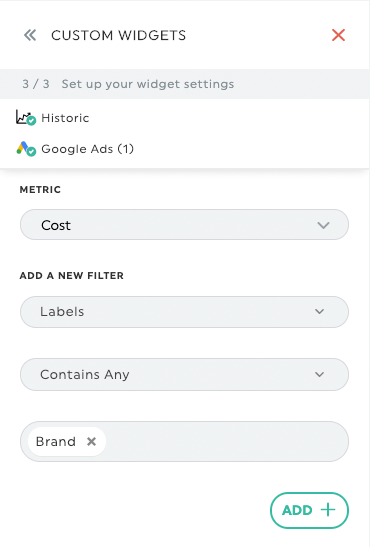
Google Analytics
L'examen des filtres Google Analytics pour les widgets peut facilement effrayer les gens. Une zone de texte vide est intimidante, mais DashThis propose des outils pour vous aider.
Avant de commencer, je vous recommande vivement de lire le DashThis guide des filtres Google Analytics.
Vous pouvez également éliminer le trafic spammy directement depuis GA grâce aux conseils de cet article.
La partie la plus importante de ce guide est l Outil de filtrage de Google Analytics. Cet outil crée les filtres pour vous, il vous suffit donc de les copier et de les coller (veillez à bien copiez-le et de l'enregistrer sur votre propre compte avant de l'utiliser). Si vous ne connaissez pas le nom de la dimension ou de la mesure dont vous avez besoin, cherchez dans la plateforme Google Analytics elle-même.
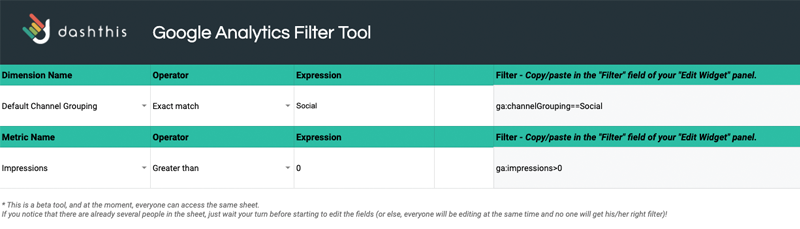
Toujours débordé ? Les widgets Google Analytics peuvent être filtrés à l'aide des segments Google Analytics. Il suffit de créer un segment Google Analytics, puis de le sélectionner dans les paramètres du widget. Notez qu'il faut un peu de temps pour que le segment soit disponible sur DashThis.
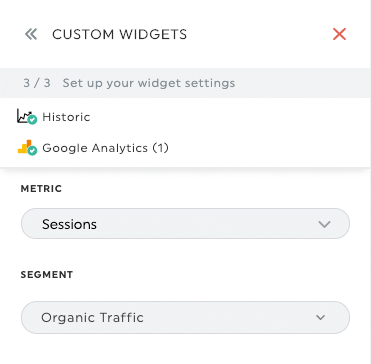
Si vous travaillez dur pour obtenir d'excellents résultats, pourquoi vous contenter de moins qu'une excellente présentation ? Prenez le temps de réfléchir à votre histoire de données. Trouvez les informations les plus significatives. Et mettez ces données en lumière grâce aux filtres de DashThis .
Vous voulez créer votre propre rapport facile à lire DashThis facile à lire avec des filtres utiles ?
Prêt à automatiser vos rapports ?
Lire d'autres articles
Ne manquez pas l'occasion
Automatisez vos rapports!
Rassemblez toutes vos données de marketing dans un seul rapport automatisé.
Essayez DashThis gratuitement

